Obs: I nästa ämne du kommer att läsa kommer du att lära dig om: Åtgärda saknad Realtek HD-ljudhanterare i Windows 10
Vill du fixa den saknade Realtek HD Audio Manager Windows 10? Följ stegen så kommer du att hantera det bra.
Windows Den består av flera kontroller som ger oss en komplett upplevelse. Ljud, video, Bluetooth, Wi-Fi är några av de viktiga drivrutinerna som håller våra persondatorer igång och håller dem uppdaterade. Många av oss använder datorer för att arbeta, titta på innehåll eller spela spel. För att göra det är en ljuddrivrutin avgörande.
Realtek HD Audio Manager är den högra delen av Windows. Den här drivrutinen hjälper dig att justera din dators ljudutgång på det sätt som ser bäst ut för dig. Med vissa inställningar kan din dators mikrofon också enkelt konfigureras. Men vi vet alla att Windows kan vara rörigt ibland. I den här artikeln kommer jag att visa dig sätt att fixa saknad Realtek HD Audio Manager i Windows 10)
Åtgärda saknad Realtek HD-ljudhanterare i Windows 10
Nu kanske du har en liten uppfattning om vad Realtek HD Audio Manager är, men innan du följer stegen nedan, vänligen ge mig ett litet förtydligande om vad alla drivrutiner är.
Realtek HD Audio Manager förklaras
Detta är en ljudhanterare i Windows som låter dig hantera ljudet som kommer från din persondator. Många Windows-datorer är utrustade med Realtek-ljudkort och det är därför det är så populärt. För att ge användarna full kontroll över ljudet finns det en separat app som hjälper dig att hantera ljudet och dess aspekter. Realtek HD Audio Manager är porten till en ljudequalizer, mixer och flera förinställda ljud. Om detta inte räcker kan du skapa en unik ljudupplevelse med anpassade inställningar. Nu när du känner till drivrutinsfunktionerna, låt oss ta itu med de relaterade problemen.
VARNING
Se till att kontrollera din persondators (stationära och bärbara) moderkortstillverkares webbplats innan du laddar ner ljuddrivrutiner.
Realtek HD Audio Manager-återställning
I Windows 7//8 är Realtek HD Audio Manager lättillgänglig, men för att göra den nuvarande versionen lättare har Microsoft förbjudit åtkomst till många av dess verktyg. Låt oss först veta hur du kommer åt Realtek HD Audio Manager.
Som några av er kanske vet försöker Realtek HD Audio Manager tyvärr spela kika med er, men det finns ett enkelt sätt att få tillbaka det. Användare har rapporterat att version v2.82 har en bugg i Windows 10. På grund av detta är den dold från aktivitetsfältet. Vissa användare klagar också på att Sound Manager inte kan starta. Den enkla lösningen på detta problem är att avinstallera Realtek HD Audio Manager.
Avinstallera felaktig Realtek HD Audio Manager
Följ stegen nedan för att avinstallera Realtek HD Audio Manager.
Han klarade 1: Tryck Windows-tangent + Genväg för att ringa Snabbåtkomstmeny finns i det nedre vänstra hörnet av skärmen.
Han klarade 2: Klick Enhetsadministratör. Detta låter dig komma åt och kontrollera hårdvaran som är ansluten till din persondator.

Han klarade 3: Att lokalisera Ljud-, video- och spelkontroller. Du hittar den förmodligen nedan Mjukvaruutrustning. Du bör se Realtek HD Audio Manager.
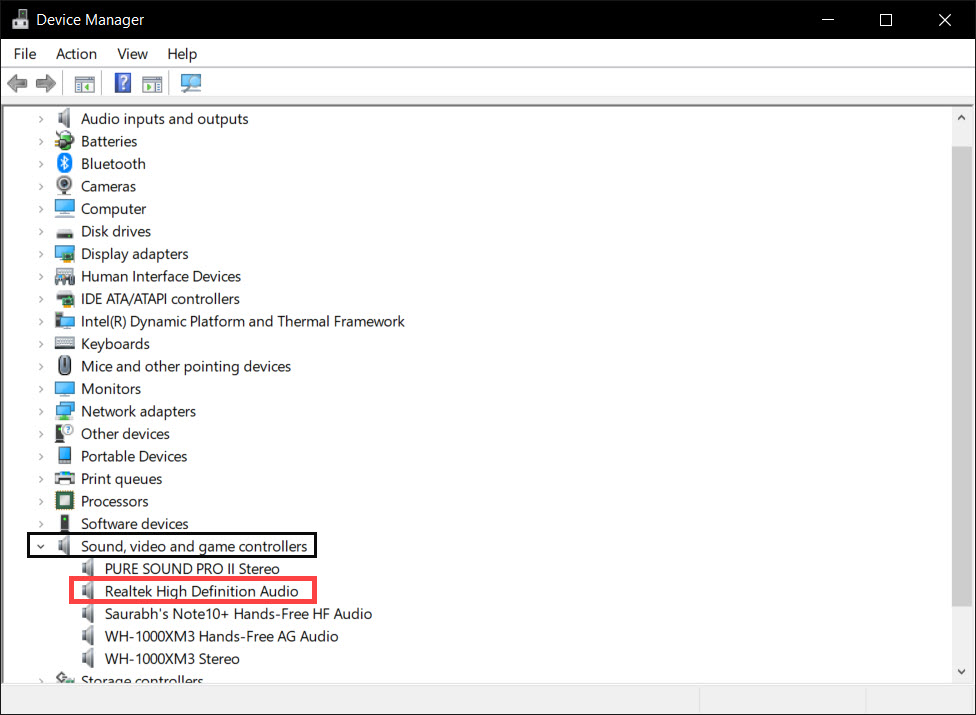
Han klarade 4: Högerklicka på den och välj Avinstallera.
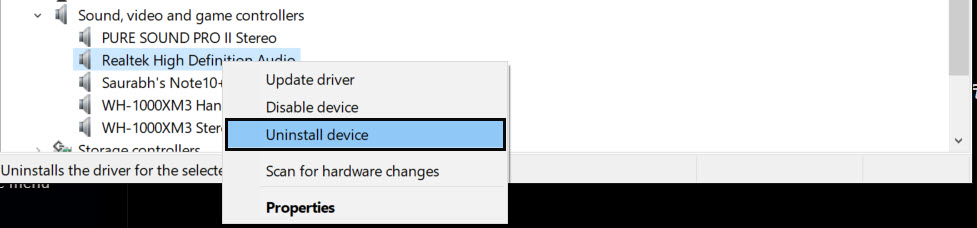
Han klarade 5: Ta bort drivrutinen från denna programvara måste verifieras Klicka nu hålla med för att gå till nästa steg.
Han klarade 6: Oroa dig inte eftersom din dator inte har en ljudhanterare. Det är en version av vänner. Du kan ladda ner den tidigare versionen utan problem. Klicka på den här länken för att ladda ner Realtek HD Audio Driver v2.81.
Installera om Realtek HD Audio Driver
Han klarade 7: När du har laddat ner filen. Följ stegen nedan för att installera om Realtek HD Audio Manager.
Han klarade 8: Högerklicka på inställningar. Alternativ Kör som administratör.
Han klarade 9: Följ bara alla instruktioner. Din PC kan Begär en omstart för att effekterna ska ske.
Gör Realtek HD-ljuddrivrutiner igenkännbara
Steg 10: Gå till Filutforskaren. Gå till det här stället C: Realtek Audio HDA-programfil.
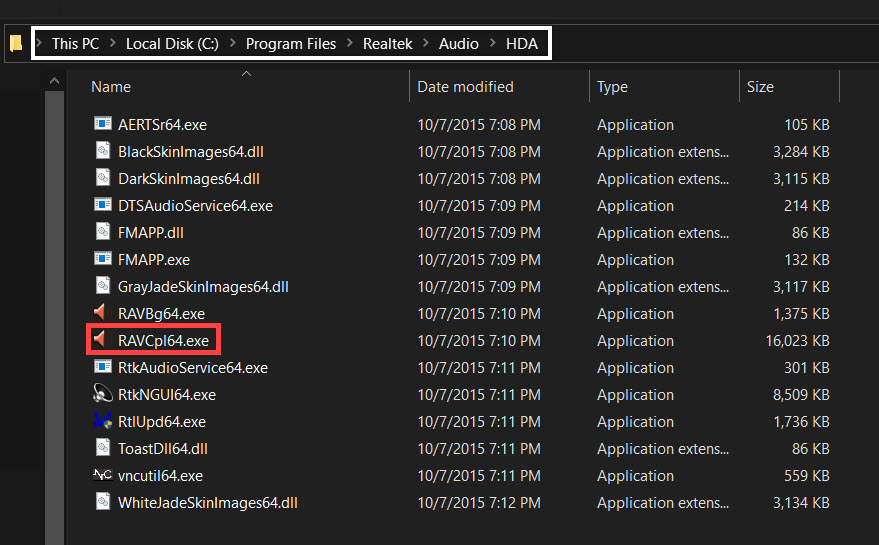
Steg 11: Sök RAVCpl64. Högerklicka på den och tryck Skicka till > Skrivbord (skapa genväg). På så sätt skapar du en genväg till Realtek HD Audio Manager som du kan komma åt när du vill.
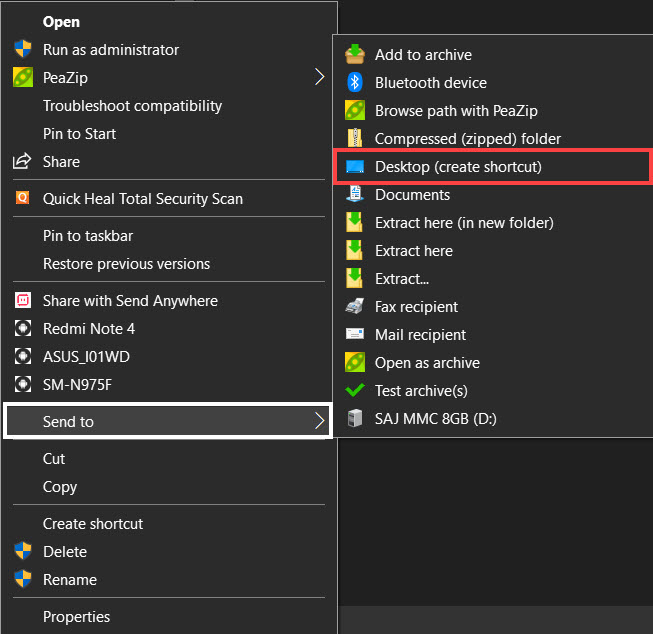
Steg 12: För enklare åtkomst till Realtek HD Audio Manager, högerklicka på genvägen RAVCpl64. Klicka nu Fäst till aktivitetsfältet.
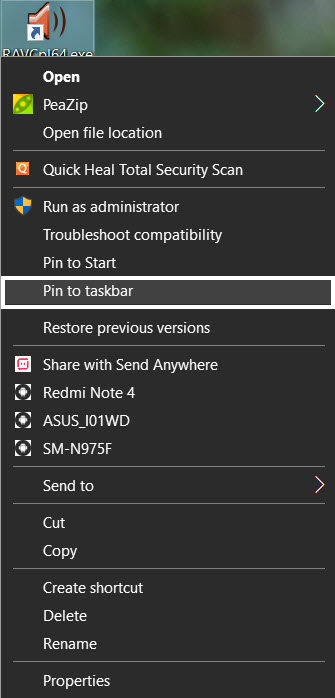
Steg 13: Du kan nu komma åt Realtek HD Audio Manager direkt från aktivitetsfältet.

Steg 14: Ljudhanteraren kan nu öppnas efter behag.
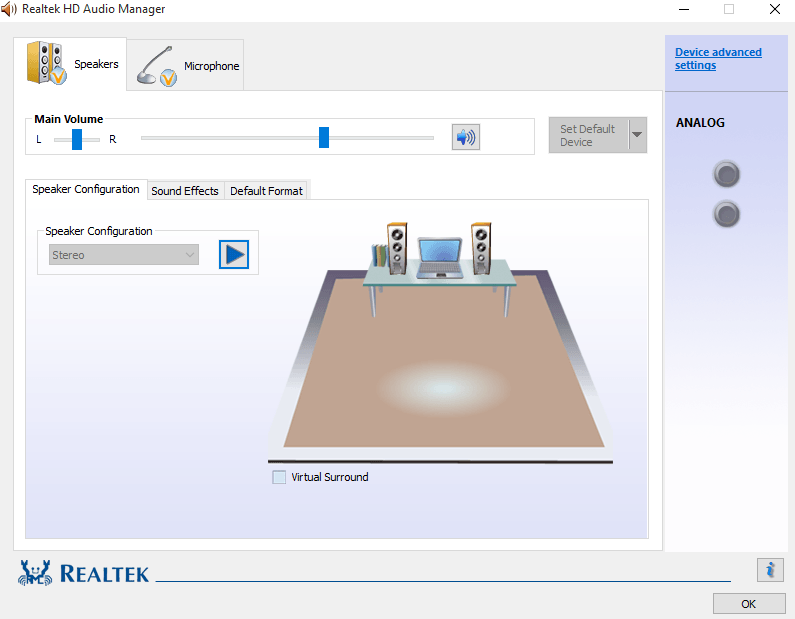
Vanliga frågor
Vad är Realtek HD Audio Manager?
Realtek HD Audio Manager tar kontroll över din ljudadapter. Det gör din upplevelse av att använda olika enheter oorganiserad genom att upptäcka nya enheter som hörlurar, mikrofoner och högtalare på din PC. Enkelt uttryckt är det en kontrollpanel med enbart ljud.
Hur öppnar jag Realtek HD Audio Manager?
Ring kommandot Kör. Tryck på genväg Windows-tangent + R. Skriv nu C: HDA Realtek-programfiler och tryck sedan på Enter. Du måste hitta och dubbelklicka på .exe-filen. På så sätt kan du öppna Realtek HD Audio Manager.
Var är Realtek HD Audio Manager Windows?
Se svaret ovan om du inte kan hitta Realtek HD Audio Manager i kontrollpanelen.
Hur installerar jag Realtek HD Audio Manager?
Realtek HD Audio Manager är redan installerat på Windows PERSONDATOR. Om det visar något fel kan du ladda ner det från den här länken.
slutsats
Jag hoppas att du kan åtgärda bristen på Realtek HD Audio Manager i Windows 10. Som jag nämnde varför Realtek Audio Manager är viktigt, det har sina fördelar. Låter dig använda specialiserade verktyg som akustisk ekodämpning, brusreducering etc. Det är bäst att hålla den uppdaterad för optimalt ljud.
